Para los usuarios de iPhone y iPad que ya se han actualizado a iOS 9,…
Cómo deshacer en Mac y rehacer en Mac

¿Quieres aprender a deshacer y rehacer en Mac? ¡Es fácil! Hay dos formas de deshacer y rehacer en Mac; por método abreviado de teclado o por elemento de menú.
Prácticamente todas las aplicaciones de Mac tienen la capacidad de realizar un “Deshacer”, es decir, deshacer la última acción realizada. Asimismo, casi todas las aplicaciones de Mac tienen la capacidad de realizar un “Rehacer”, es decir, rehacer la última acción deshecha.
Los métodos abreviados de teclado de Mac para realizar Deshacer y Rehacer han sido los mismos desde el comienzo de la experiencia de Macintosh, por lo que no importa qué Mac esté usando o qué versión de Mac OS o Mac OS X esté en uso, podrá usar estos trucos para realizar una acción de deshacer y rehacer una acción.
Cómo deshacer en Mac: Command Z
La forma más sencilla de realizar un Deshacer en Mac es con un atajo de teclado: Comando + Z
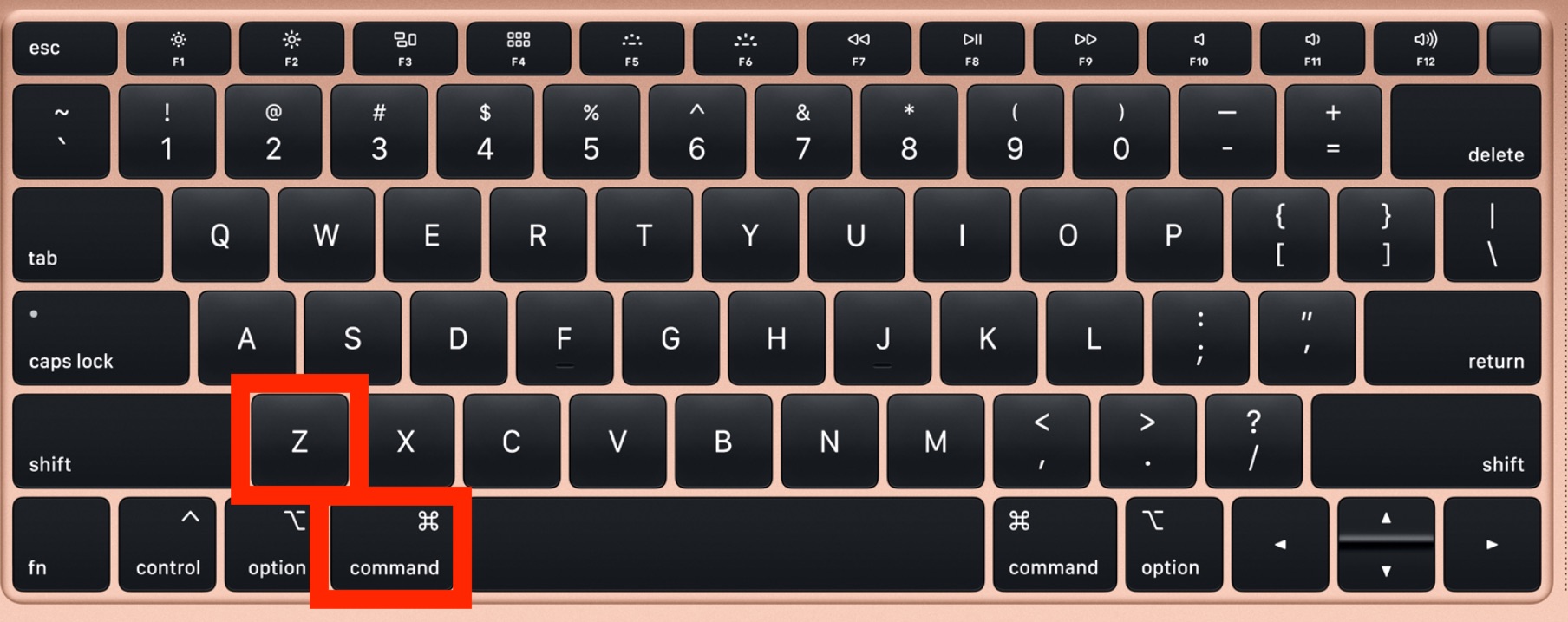
Simplemente presione Comando y Z a la vez y la última acción, escritura o actividad se “deshará” en Mac OS.
Tenga en cuenta que algunas aplicaciones tienen varias capas de Deshacer, lo que significa que puede deshacer y revertir continuamente varios pasos y acciones o escribir.
Deshacer a través del menú Editar en Mac
También puede “Deshacer” desde el menú Editar en una Mac. Abra el menú Editar y elija “Deshacer” para realizar esa acción.
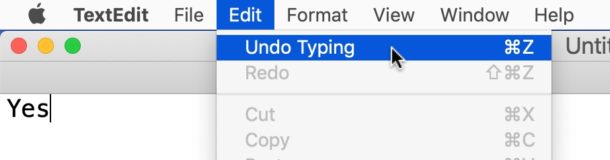
No importa si inicia Deshacer desde el atajo de teclado o desde el menú Editar, la acción es la misma.
Cómo rehacer en Mac: Command Shift Z
La forma más fácil de realizar una rehacer en Mac es también con un atajo de teclado: Comando + Mayús + Z
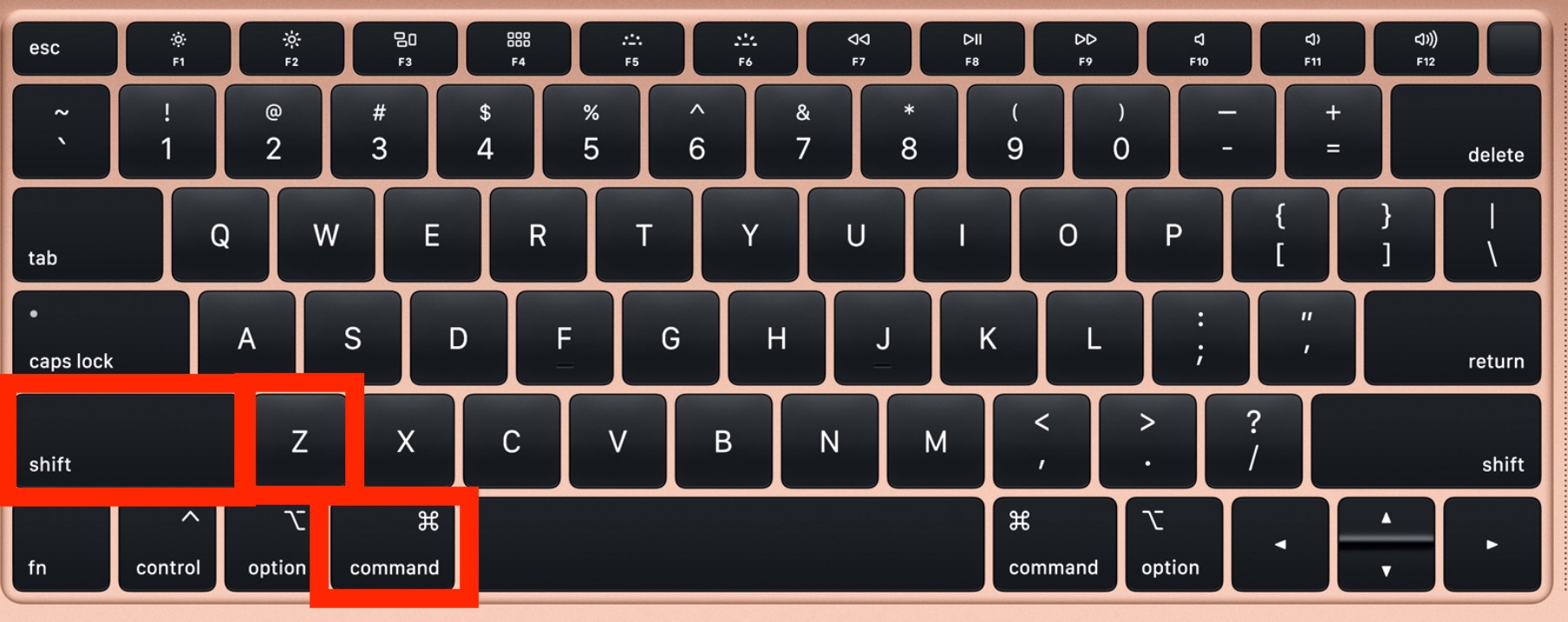
Si presiona Comando, Mayús y Z al mismo tiempo, “rehacerá” la última acción deshecha, revirtiendo así el comportamiento de Deshacer.
Rehacer a través del menú Editar en Mac
También puede “Rehacer” a través del menú Editar en Mac OS. Simplemente abra el menú Editar y elija “Rehacer”.
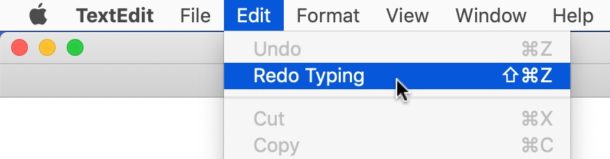
Al igual que Deshacer, ya sea que ‘rehaga’ desde el atajo de teclado o el menú Editar, realiza la misma acción.
El atajo de teclado y el sistema basado en menús que se ofrece en Mac OS es diferente de cómo Deshacer y Rehacer en iOS.
Como sabrá, cómo deshacer y rehacer en el iPhone se hace mediante el gesto de agitar, que es un poco más tonto físicamente hablando, pero también es un poco divertido.
Mientras tanto, el iPad también puede realizar un Agitar para deshacer, pero además el iPad tiene botones dedicados Deshacer y Rehacer en el teclado cuando está en la pantalla. Y si usa iPad con un teclado de hardware, entonces tendrá la misma opción para usar Command Z to Undo en iPad y Command Shift Z for Redo en iPad también.










